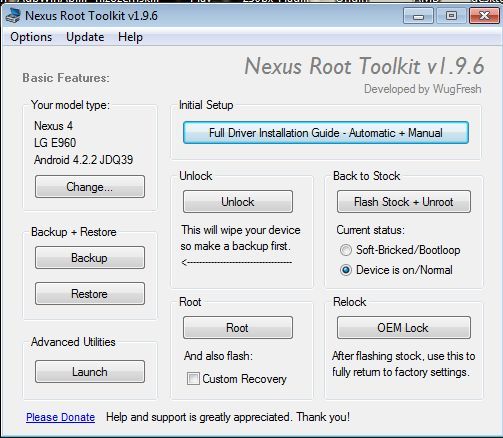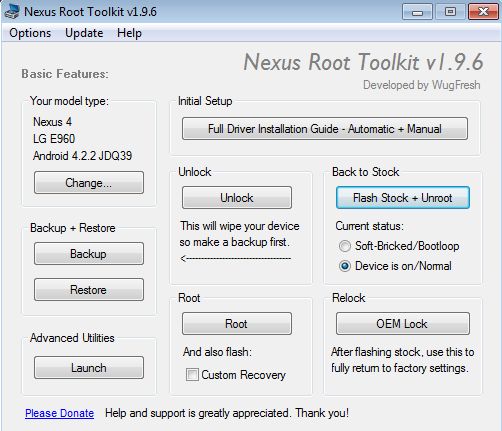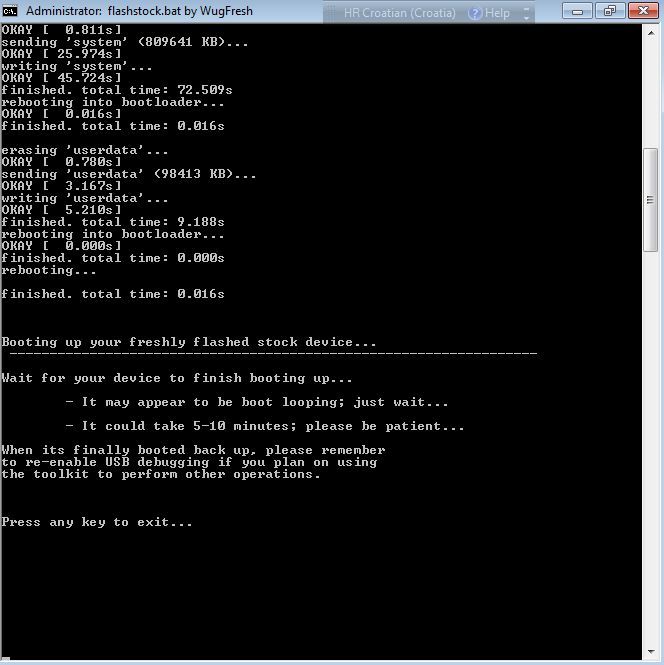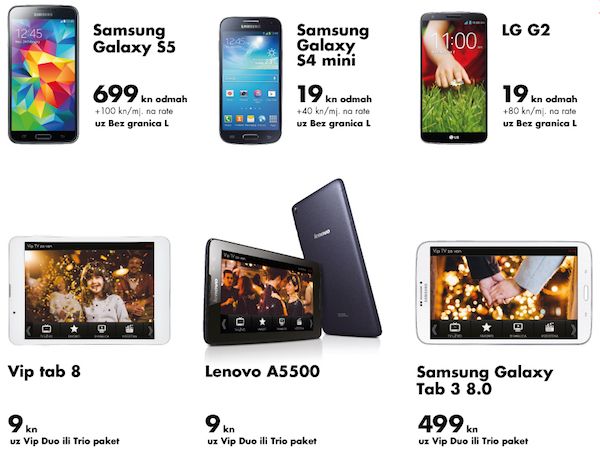Nakon dužeg Developer Preview perioda, konačno je stigla službena inačica Androida 5.0 Lollipop. AOSP kod je već danima dostupan svima, a vidjeli smo kako je LG prvi nadogradio svoj G3 na najnoviji Android. Ukoliko imate G3, svakako bacite oko na uputstva za nadogradnju. Ono što je najfascinantije jest to da je G3 dobio nadogradnju prije Nexusa 5, ali što je tu je.
Ukoliko imate Nexus 5, i još uvijek ste zapeli na nekoj starijoj inačici (pretpostavljam KitKatu 4.4.4.), evo kako ga nadograditi na najnoviju inačicu.
Baš kao što je to bio slučaj i s G3, niti ovoga puta mob.hr ne može i neće snositi nikakve možebitne posljedice nastale u ovom postupku nadogradnje. Prije samog početka nadogradnje napravite backup svih podataka s uređaja na vaše računalo jer će ovaj postupak sve izbrisati! Također preporučujem da napunite vaš uređaj na 100%, no bit će dovoljno i više od 60%.
Ovaj postupak sam izveo već na desetke puta, što na svom Nexusu, što na nekim drugim Nexusima od kolega, i da ga sam nisam uspješno izveo toliko puta, ne bih ga ni vama preporučio. Valja napomenuti kako ovim postupkom, za razliku od onog za G3, teoretski možete izgubiti garanciju jer uključuje otključavanje bootloadera.
Nakon uspješnog flešanja novog Androida, bootloader možete nanovo zaključati čime stanje vraćate na prvobitno i ujedno garancija bi vam u svakom slučaju morala biti priznata.
Sad kad ste se za sve odlučili, moram napomenuti kako postoji nekoliko načina za flešanje novog Androida, i dakako, najlakši i najsigurniji je onaj u kojem čekate nešto dulje OTA nadogradnju. Za one nestrpljivije, odabrao sam po meni najlakši način preko Nexus Root Toolkita, s kojim ukoliko želite, možete i rootat vaš uređaj i instalirati custom recovery, no usredotočit ćemo se samo na flešanje novog Androida.
1. Skinite Nexus Root Toolkit i instalirajte ga
2. Pokrenute NRT i odaberite koji Nexus posjedujete i njegov build number (settings - about phone - build number)
3. Kliknite nekoliko puta na Build number dok ne otključate Developer options
4. Uđite u developer options i uključite USB debugging (settings - developer options)
5. Ukoliko već niste instalirali drivere, kliknite na Full Driver Installation Guide i pratite instrukcije za instalaciju drivera i resetirajte računalo nakon toga. Pažljivo pročitajte uputstva jer ovisno o prijašnjoj instalaciji drivera ovaj korak može varirati.
columns="1"
6. Sad smo došli do koraka kad morate otključati bootloader pa kliknite na Unlock gumbić, OK, Yes.. (vaš Nexus mogao bi se resetirati nekoliko puta prije nego se ovaj proces završi, no ne sekirajte se, tako treba biti)
7. Sad skinite sa Googleove developer stranice factory image za vaš uređaj (pripazite da skinete sliku za vaš uređaj, a ne neki drugi!) i kopirajte MD5 kod pored linka za download
8. Sad idemo na Flash Stock + Unroot u NRT (ukoliko vas na uređaju traži pristup, odobrite ga), OK, zalijepite MD5
columns="1"
9. Jednom kad se vaš Nexus konačno ponovno pokrene imat ćete najnoviji Android 5.0 Lollipop
columns="1"
10. Ukoliko vidite bilo kakav problem, recimo s internom memorijom i neprepoznavanjem, na Nexusu uđite u settings - backup & reset i resetirajte vaš Nexus i označite da izbrišete sve s njega
11. Sad konačno možete u kafanu pohvalit se sa novim Androidom :)
Ovaj postupak vrijedi za sve Nexus uređaje za koje je dostupan novi Android 5.0. Prvo paljenje uređaja može potrajati i do 15-ak minuta, tako da će biti potrebno malo strpljenja.
Ukoliko vam računalo ne želi prepoznati uređaj preko USB debbuginga i pokrenuti postupak, možete ući u bootloader ručno. Dok je uređaj isključen, držite volume down (tipka za stišavanje) i tipku za paljenje uređaja istovremeno.
Napomena: U nekim slučajevima na Nexusu 4 se znaju pojaviti problemi prilikom instalacije. Ukoliko ste jedan od sretnika, morat ćete sve obaviti ručno putem adb-a, odnosno fastboota. Postupak možete pročitati na ovom linku.